- Desactiva el guardado en las Apps con Gemini y controla qué se almacena en tu cuenta.
- Gestiona tu actividad en myactivity.google.com para ver y borrar conversaciones.
- Usa eliminación automática (3, 18 o 36 meses) y borra por lotes cuando lo necesites.
- Ten en cuenta el retén de hasta 72 horas y las diferencias entre historial y memoria.

La inteligencia artificial ya forma parte de la rutina de mucha gente, y con la llegada de Google Gemini su uso se ha disparado en móviles Android y en la web; por eso, es normal preguntarse cómo limitar lo que se guarda. En este artículo vas a aprender a hacer que Gemini olvide tu historial de chats, a desactivar el registro de nuevas conversaciones, y a borrar lo que ya hay almacenado en tu cuenta.
Además de explicarte los ajustes clave, te mostraremos dónde ver tu actividad, cómo eliminar conversaciones sueltas o por lotes y qué ocurre realmente cuando desactivas el guardado. También repasaremos la nueva función de memoria en Gemini Advanced, en qué se diferencia del historial y qué implicaciones tiene para tu privacidad, con consejos prácticos para no dejar rastro innecesario.
Qué guarda exactamente Gemini y por qué
Cuando tienes la sesión iniciada y el ajuste correspondiente activado, Google almacena en tu cuenta la actividad de las aplicaciones de Gemini: tus peticiones, respuestas del asistente y otros datos asociados. Esto le sirve para ofrecerte resultados más útiles, recordar el contexto dentro de un chat y permitirte volver más tarde a cualquier conversación que hayas iniciado.
Desde la sección de privacidad, Google deja claro que puedes revisar lo que se guarda, eliminarlo o desactivar el guardado cuando quieras. Ahora bien, existe una salvedad importante: aunque desactives el ajuste de actividad, los chats pueden conservarse hasta 72 horas con fines de prestación del servicio y seguridad. Es un retén temporal y no equivale a un historial completo permanente.
Por defecto, la eliminación automática está ajustada a 18 meses en muchos casos, pero puedes cambiar ese periodo para que tus datos se borren de forma periódica. Entre las opciones habituales encontrarás marcos como 3, 18 o 36 meses, que puedes adaptar a tu nivel de tolerancia en cuanto a retención de información.
Si usas funciones de voz o Gemini Live, también es posible gestionar si Google puede usar tus grabaciones de audio para mejorar servicios. Este ajuste es independiente del historial de chats y se puede desactivar cuando quieras desde los controles de actividad de tu cuenta.
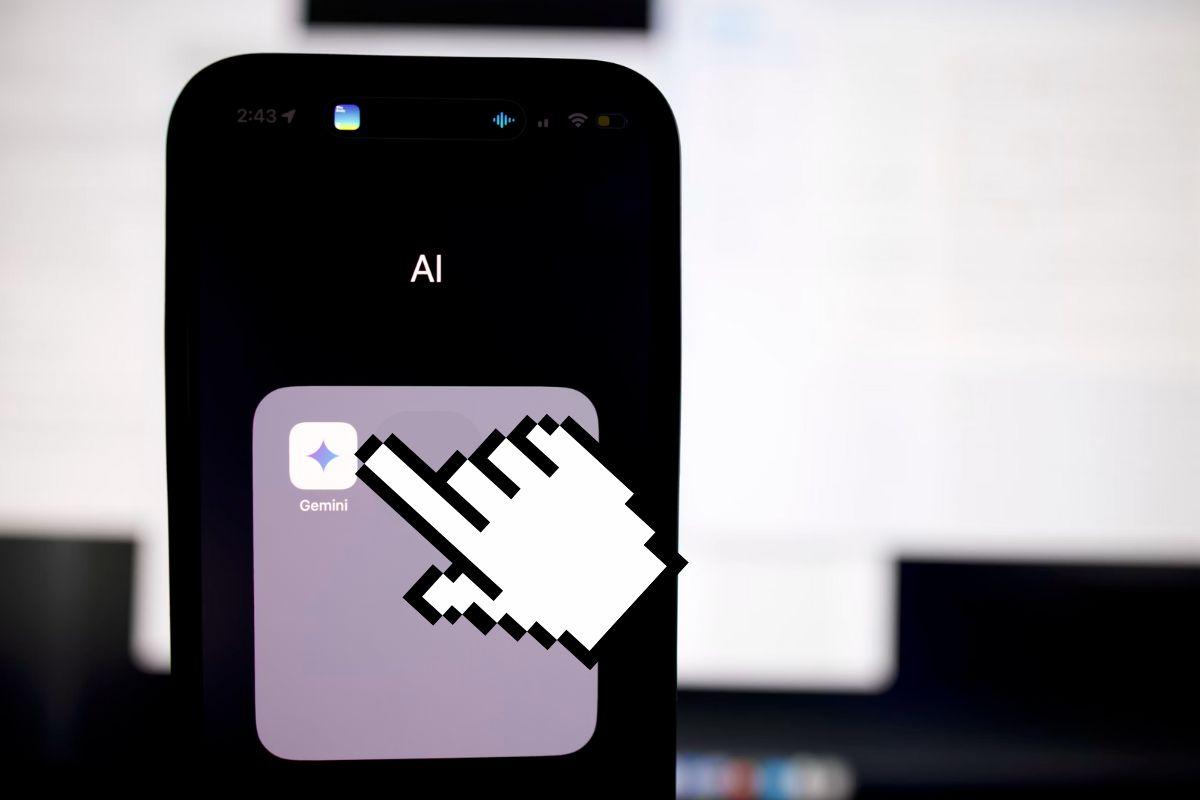
Cómo ver el historial de chats en Gemini
En la versión web, verás una columna lateral con tus conversaciones recientes, cada una con sus preguntas y respuestas agrupadas; es el acceso más rápido a lo último que has hablado. Para consultar el registro completo, baja a la esquina inferior izquierda y entra en Actividad; también puedes acceder directamente con este enlace: myactivity.google.com/product/gemini.
En esta página de Mi Actividad se listan todas las interacciones con la IA de Google, una detrás de otra, de forma cronológica. Es muy útil si quieres revisar algo que hiciste días atrás o si prefieres eliminar varios elementos de una sola vez; aquí, además, todo queda unificado en una misma pantalla, sin necesidad de ir chat por chat.
En la app móvil de Gemini, el icono en forma de bocadillo abre tu listado de chats. También puedes desplegar el menú de tres líneas (hamburguesa) o tocar tu avatar para entrar en la configuración y localizar la sección de actividad. Da igual el dispositivo: los chats se vinculan a tu cuenta, por lo que se sincronizan entre móvil y ordenador sin que tengas que hacer nada.
Un detalle interesante: cada conversación conserva su propio contexto. Así que si retomas un chat desde otra plataforma, la IA «recuerda» lo que se habló en ese hilo concreto. Eso no significa que use todo tu historial de forma indiscriminada; de hecho, cuando inicias un tema distinto conviene abrir un chat nuevo para evitar que el contexto previo distorsione las respuestas.
Cómo borrar conversaciones individuales y tu actividad por lotes
Si solo quieres deshacerte de un chat concreto, usa el menú de opciones del propio hilo en la sección de recientes. Ahí puedes fijarlo, renombrarlo o eliminarlo. Es una forma cómoda de ir haciendo limpieza selectiva cuando un diálogo ya no te interesa o contiene información sensible que prefieres quitar cuanto antes.
Para borrar en bloque, vuelve a Mi Actividad de Gemini y pulsa en Eliminar. Verás varias opciones de intervalo: última hora, último día, un rango personalizado o eliminar todo «desde siempre». Si quieres dejarlo a cero, elige la opción global y confirma en la pantalla informativa que te advierte de lo que supone este paso.
Recuerda que desactivar el guardado no borra lo anterior: si tenías conversaciones previas, deberás eliminarlas manualmente en Mi Actividad o desde los chats recientes. Es un matiz clave, porque mucha gente cree que al apagar el historial todo desaparece de inmediato, y no es así; solo afecta a lo que venga a partir de ese momento.
Cuando eliminas un chat desde la lista de fijados o recientes, también desaparece el contenido creado dentro de ese hilo, como documentos o apps generadas con Canvas, además de la actividad vinculada. Es un borrado integral del hilo, por lo que no volverá a aparecer en tus chats destacados ni en el registro de actividad.
Desactivar el guardado para que Gemini no conserve nuevos chats
En la web de Gemini, baja a la esquina inferior izquierda y entra en Ajustes y ayuda. Dentro, busca el apartado relacionado con privacidad (en algunos casos verás «Información guardada» o un conmutador de «Actividad en las aplicaciones de Gemini»). Desmarca el interruptor que indica que la aplicación puede guardar tus interacciones en la cuenta.
Otro camino es ir a Mi Actividad y desactivar allí el ajuste «Guardar/Conservar la actividad» específico de las aplicaciones de Gemini. En móviles, lo encontrarás desde el menú que se abre al tocar tu foto de perfil; entra en los controles de la cuenta y verás el bloque centrado en la actividad de Gemini con la opción de detener el guardado.
Con el historial desactivado, Gemini dejará de almacenar tus futuras conversaciones en la cuenta. Lo notarás porque ya no se irán apilando chats nuevos en la columna de recientes ni en Mi Actividad. Eso sí, no olvides el retén temporal: por motivos técnicos y de seguridad, Google puede conservar los mensajes hasta 72 horas incluso con el historial apagado.
Si te interesa ir un paso más allá, en la misma zona de ajustes encontrarás la posibilidad de «Desactivar y eliminar actividad», que combina la desconexión del historial con un borrado masivo de lo ya existente. Es una vía rápida para los que quieren empezar de cero y, al mismo tiempo, minimizar lo que se guarda en adelante.
Configurar la eliminación automática y otros controles de privacidad
Además de borrar manualmente, puedes activar la eliminación automática para que, cada cierto tiempo, Gemini elimine tu actividad sin que tengas que acordarte. Entra en Mi Actividad y elige el periodo que prefieras (por ejemplo, cada 3, 18 o 36 meses). Así, el historial no crecerá indefinidamente y reduces riesgos innecesarios.
En los controles de actividad de tu cuenta también es posible ajustar cómo se usan tus datos de voz si hablas con Gemini o utilizas Gemini Live. Aquí puedes desactivar que Google use grabaciones de audio para mejorar sus servicios, y revisar si se almacenan transcripciones asociadas. Son ajustes complementarios que conviene revisar si te preocupa la privacidad.
En todo momento, la consola de Mi Actividad te indica qué se ha borrado y qué no, además de ofrecerte filtros por fecha y por tipo de interacción. Dedicar unos minutos a configurar estos apartados es la manera más sencilla de controlar tu huella y que nada se guarde más tiempo del necesario.
Diferencias entre historial, actividad y la memoria de Gemini Advanced
Conviene distinguir tres conceptos. Primero, el listado de «recientes» que ves en la app o en la web: son tus chats organizados por hilos, pensados para que retomes temas en marcha. Segundo, la página de Mi Actividad, donde aparece el registro pormenorizado de lo que has hecho con Gemini y desde la que puedes borrar por lotes o cambiar políticas de retención.
El tercer concepto es la «memoria», una función que Google ha ido introduciendo en Gemini Advanced y que acerca la experiencia a una IA más proactiva. La idea es que el servicio sea capaz de recordar detalles útiles de chats anteriores para ofrecer respuestas más personalizadas, e incluso resumir conversaciones pasadas para que no tengas que buscarlas a mano.
Google no ha detallado a fondo el funcionamiento técnico de esta memoria ni todas las opciones de gestión fina en todos los idiomas y planes, y su despliegue ha comenzado en inglés con promesa de ampliarse a más idiomas (incluido el español). Por comparación, sistemas como ChatGPT identifican recuerdos potencialmente útiles y permiten pedir que se olviden, pero es importante no confundir esta «memoria» con el historial o con la actividad tradicional de tu cuenta.
La clave práctica es que, aunque existan capacidades de recuerdo dentro de un plan avanzado, siempre puedes controlar y borrar tu actividad vinculada desde Mi Actividad. Si la memoria se apoya en parte en lo que hay en tu cuenta, llevar una buena higiene de datos (desactivar guardado, eliminar por lotes, fijar eliminación automática) ayuda a limitar su alcance.
Buscar, fijar y renombrar conversaciones para organizarte mejor
En la lista de recientes puedes anclar manualmente los chats que más usas para tenerlos a mano. También es posible cambiarles el nombre para identificarlos de un vistazo. Son atajos muy prácticos cuando trabajas en varios temas y no quieres perder tiempo rastreando hilos parecidos.
Aunque Gemini no siempre muestra un buscador dentro del listado de chats en todas las plataformas, el área de actividad sí ofrece filtros por fechas y categorías. Mientras aparece un buscador universal más completo, usar el renombrado de hilos y los chats fijados te ahorra muchas vueltas y evita duplicar conversaciones.
Si decides borrar un chat de tus fijados o de la lista de recientes, se eliminarán tanto el hilo como su contenido asociado y la actividad correspondiente. Este comportamiento garantiza que, al hacer limpieza, no queden restos dispersos del mismo chat en otras secciones del servicio.
Modo «incógnito» mentalidad: en qué se parece y en qué no
Apagar el historial en Gemini recuerda a la forma de navegar en modo incógnito: limita lo que se guarda en tu cuenta o en tu dispositivo, pero no cifra mágicamente todo entre tu equipo y los servidores, ni te hace invisible. Esta comparación ayuda a entender que desactivar el guardado es una buena capa de privacidad, pero no la única que deberías considerar.
Piensa en estas medidas como parte de una estrategia: borra por lotes cuando cierres un proyecto, activa eliminación automática a corto plazo y desactiva el guardado si vas a tratar datos sensibles. Lo ideal es combinar estas prácticas para que, incluso si olvidas limpiar algo un día concreto, tu exposición sea mínima en el tiempo.
Solución de problemas: «se me ha perdido el chat», duplicados y otros casos
A veces puede ocurrir que un chat parezca «reiniciado» o que el hilo se quede sin contexto de lo hablado la noche anterior. Primero, mira en Mi Actividad si las interacciones siguen ahí. Si aparecen en actividad pero el chat parece nuevo, no hay un método garantizado para reinyectar ese contexto en el mismo hilo, y tendrás que continuar desde lo que sí está visible.
Si no ves el chat en recientes pero sí en actividad, revisa también que no hayas eliminado el hilo por accidente o que hayas tenido sesiones múltiples en distintos dispositivos que hayan generado duplicados. Cerrar sesión y volver a entrar, además de limpiar caché del navegador, a veces resuelve visualizaciones incoherentes en la interfaz, aunque no recupera contenido borrado.
Para evitar problemas futuros, acostúmbrate a fijar los hilos activos, poner títulos claros y, si vas a desactivar el historial, haz antes una limpieza ordenada desde Mi Actividad. Son hábitos sencillos que previenen sustos cuando trabajas con varias consultas a la vez o cambias de dispositivo.
Guía rápida: pasos clave para que Gemini olvide tus chats
A modo de referencia, estos son los bloques de acción que conviene tener claro. Primero, desactiva el guardado de actividad de las aplicaciones de Gemini desde «Ajustes y ayuda» en la web o desde tu avatar en la app y los controles de la cuenta; esto evita que se acumulen nuevos chats en tu historial.
Segundo, borra lo ya existente entrando en myactivity.google.com/product/gemini y usando el botón «Eliminar» para escoger el rango que prefieras. Si quieres un borrado total, selecciona «desde siempre» y confirma la operación irreversible que muestra el aviso.
Tercero, activa la eliminación automática en el periodo más corto que te resulte cómodo (por ejemplo, 3 meses) para que el sistema se encargue de ir borrando de forma periódica. Así, aunque un día olvides limpiar, habrá un tope temporal que limitará lo que se conserva.
Cuarto, si usas voz o Gemini Live, entra en los ajustes de audio para evitar que se usen tus grabaciones con fines de mejora de servicios, si así lo prefieres. Este control es complemento a la actividad de chats y conviene revisarlo si tu prioridad es minimizar datos almacenados.
Si te preocupa la privacidad al usar IA en tu día a día, combinar el apagado del historial con borrado selectivo, eliminación automática y revisión de ajustes de audio es una receta sencilla y efectiva. Con estas medidas, tus conversaciones con Gemini no se acumularán innecesariamente y tendrás a mano el control para decidir qué se guarda y qué no en cada momento.
Redactor apasionado del mundo de los bytes y la tecnología en general. Me encanta compartir mis conocimientos a través de la escritura, y eso es lo que haré en este blog, mostrarte todo lo más interesante sobre gadgets, software, hardware, tendencias tecnológicas, y más. Mi objetivo es ayudarte a navegar por el mundo digital de forma sencilla y entretenida.